Bien qu'il existe de nombreux outils basés sur l'interface utilisateur sous Linux que vous pouvez utiliser pour voir une représentation graphique de la charge du système, le nombre d'outils de ligne de commande qui effectuent le même travail est assez inférieur. L'un de ces utilitaires est tload , dont il sera question dans ce didacticiel.
Mais avant cela, il convient de mentionner que tous les exemples de cet article ont été testés sur une machine Ubuntu 18.04 LTS.
Commande Linux tload
La commande tload sous Linux vous fournit une représentation graphique de la charge moyenne du système. Voici sa syntaxe :
tload [options] [tty]
Et voici comment la page de manuel de l'outil l'explique :
tload prints a graph of the current system load average to the specified tty (or the tty of
the tload process if none is specified).
Voici quelques exemples de style Q&A qui devraient vous donner une meilleure idée du fonctionnement de la commande tload.
Q1. Comment utiliser tload ?
L'utilisation de base est assez simple - il suffit d'exécuter 'tload' sans aucune option. Le graphique produit en sortie prendra probablement un certain temps à se construire, mais après un certain temps, vous verrez quelque chose comme ceci :
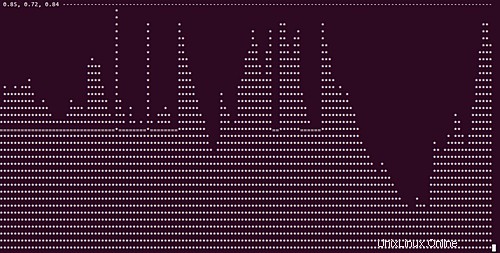
Le graphique, comme vous pouvez le voir, se compose de symboles comme *, =et -. Bien que la page de manuel de l'outil ne dise rien sur ces symboles, il existe des explications utiles à ce sujet sur un fil de discussion serverfault.
It's just the graphical (weird) representation of the last minute load average of the system over
the time.
The "*"s are just the representation of the level of load average. Understand it as a clasical
"area graph". The "-" sings just define the unities of load, and the "=" substitute the "-" when
the bar passes the line that marks the unit of the graph.
Q2. tload fournit-il une option de mise à l'échelle ?
Oui. L'option est -s. Voici comment la page de manuel de l'outil l'explique :
The scale option allows a vertical scale to be specified for the display (in characters
between graph ticks); thus, a smaller value represents a larger scale, and vice versa.
Par exemple :
tload -s 20
Q3. Comment définir un délai dans les mises à jour des graphiques ?
Lorsque vous exécutez la commande tload, vous remarquerez que le graphique qu'elle produit est continuellement mis à jour. Cependant, si vous le souhaitez, vous pouvez définir un délai entre les mises à jour du graphique.
Cela peut être fait en utilisant l'option de ligne de commande -d. Par exemple :
tload -d 5
Cette commande assurera la mise à jour du graphique après 5 secondes.
Conclusion
D'accord, cette commande est principalement destinée aux administrateurs système. Le nombre d'options qu'il offre est également limité. Nous avons déjà discuté des principales options offertes par cet utilitaire. Pour en savoir plus, rendez-vous sur la page de manuel de tload.